文章詳情頁
Win10系統EXE格式電子書打不開怎么辦?EXE電子書無法打開解決方法
瀏覽:5日期:2022-07-04 16:04:56
在日常生活中,我們難免會通過電腦看一些電子書,但是在別的系統就能打開的EXE電子書到了WIN10系統中就無法打開,這是為什么,這是因為在WIN系統中有一些EXE電子書的文件到了WIN10系統中就自動上鎖了,接下來為大家帶來如何解決EXE電子書打不開。
win10系統.exe的電子書無法打開的解決方法:
1、右鍵點擊電子書文件選擇“屬性”檢查文件屬性里最下面是否有個“解除鎖定”,如有,點擊“解除鎖定”按鈕點擊確定保存設置,即可正常打開。
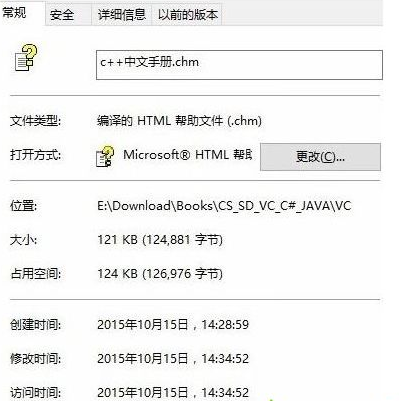
2、缺少運行庫:
VC++2005/2008/
NET Framework 3.5
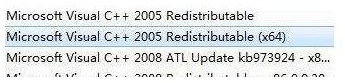
3、ie的問題,換回ie6就能打開了,否則就只能轉換格式,建議大家將電子書的內核轉換一下即可打開。
如果電腦中所有的exe都無法打開,那么可以按下面步驟進行修復:
1、按“Win+R”打開“運行”窗口,輸入“cmd”命令按回車運行。
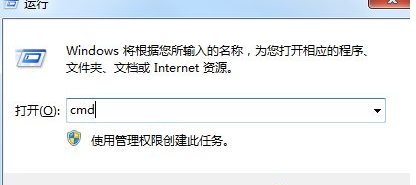
2、在打開的命令提示符光標處輸入“assoc.exe=exefile”。
3、此時屏幕上顯示“.exe=exefile”,關閉命令提示框并重啟電腦。
上述就是win10系統.exe電子書無法打開的解決方法,希望對大家有所幫助。
相關文章:
1. Win10專注助手自動打開怎么辦?Win10注助手自動打開的解決方法2. Win10提示無法正常啟動你的電腦錯誤代碼0xc0000001的解決辦法3. Windows11任務欄不自動隱藏怎么辦?4. Win10電腦制作定時關機代碼bat文件教程5. 如何一鍵關閉所有程序?Windows系統電腦快捷關閉所有程序教程6. uos截圖保存在哪? UOS設置截圖圖片保存位置的技巧7. Win10如何開啟多核優化?Win10開啟多核優化的方法8. dllhost.exe進程占用CPU很高怎么解決?全面解析dllhost.exe進程9. grub2引導freebsd詳解10. 怎么檢測電腦是否支持Win11系統?電腦無法運行Win11怎么辦?
排行榜

 網公網安備
網公網安備